2.1.2 Audio
| [gesichtete Version] | [gesichtete Version] |
Keine Bearbeitungszusammenfassung |
Keine Bearbeitungszusammenfassung |
||
| Zeile 4: | Zeile 4: | ||
<loop_figure title="Audiotest in BBB" description="" copyright="" show_copyright="false" index="true" id="5fad176c27e8a">[[File:Audiobeitritt.png]]</loop_figure> | <loop_figure title="Audiotest in BBB" description="" copyright="" show_copyright="false" index="true" id="5fad176c27e8a">[[File:Audiobeitritt.png]]</loop_figure> | ||
Beim Audiotest können Sie entscheiden, ob Sie nur zuhören möchten oder auch das Mikrofon nutzen. Wenn Sie das Mikrofon nutzen möchten, kommen Sie zu einem kurzen Audiotest (Echotest). | |||
<loop_figure title="Echotest" description="" copyright="" show_copyright="false" index="true" id="5fad190e2d97f">[[File:Filename.png]]</loop_figure> | |||
Wenn Sie sich bei diesem Echotest nicht selbst hören, werden auch die anderen Teilnehmenden in der Webkonferenz Sie nicht hören können. In dem Fall können Sie den Echotest mit "Nein" beantworten und gelangen dann zur Geräteauswahl, bei der Sie ggf. die Audioeinstellungen ändern können und mit "erneut versuchen" einen weiteren Echotest starten können. | |||
<loop_figure title="Audiogeräte ändern" description="" copyright="" show_copyright="false" index="true" id="5fad190e2d985">[[File:auswahl.png]]</loop_figure> | |||
Die hier eingebundene Hotspot-Interaktion zeigt die wichtigsten Funktionen rund um da Audio. | Die hier eingebundene Hotspot-Interaktion zeigt die wichtigsten Funktionen rund um da Audio. | ||
Version vom 12. November 2020, 13:14 Uhr
Dozierende und Studierende können in einer BigBlueButton-Konferenz ein Audio (Mikrofon und Kopfhörer/Lautsprecher) in vollen Umfang nutzen. Wurde im Audiotest "Nur zuhören" ausgewählt, kann im Nachhinein dennoch das Mikrofon aktiviert werden.
Direkt nach dem Betreten der Webkonferenz landet man im Audiotest. Je nach Browser(-einstellungen) fragt der Browser vorab, ob der Zugriff erlaubt werden soll. In dem Fall bitte die Berechtigung erteilen und "Entscheidung merken" anklicken.
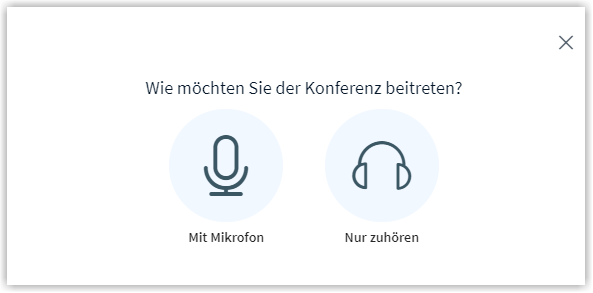
Beim Audiotest können Sie entscheiden, ob Sie nur zuhören möchten oder auch das Mikrofon nutzen. Wenn Sie das Mikrofon nutzen möchten, kommen Sie zu einem kurzen Audiotest (Echotest).
Wenn Sie sich bei diesem Echotest nicht selbst hören, werden auch die anderen Teilnehmenden in der Webkonferenz Sie nicht hören können. In dem Fall können Sie den Echotest mit "Nein" beantworten und gelangen dann zur Geräteauswahl, bei der Sie ggf. die Audioeinstellungen ändern können und mit "erneut versuchen" einen weiteren Echotest starten können.
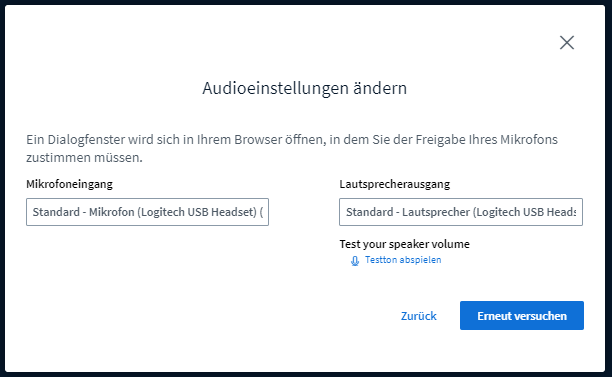
Die hier eingebundene Hotspot-Interaktion zeigt die wichtigsten Funktionen rund um da Audio.
Es wird dringend empfohlen, ein Headset zu verwenden. Bei einem integrierten Mikrofon kann es passieren, dass BigBlueButton die Stimme nicht sofort als Stimme erkennt, sondern als Hintergrundgeräusch identifiziert, so dass Satzanfänge mitunter heruntergeregelt werden. Es kommt dann zu einem abgehakt klingenden Audio.
Als Moderator kann man alle Teilnehmer stummschalten oder alle Teilnehmer außer sich selbst stummschalten. Die Teilnehmer können die Stummschaltung aber aufheben.
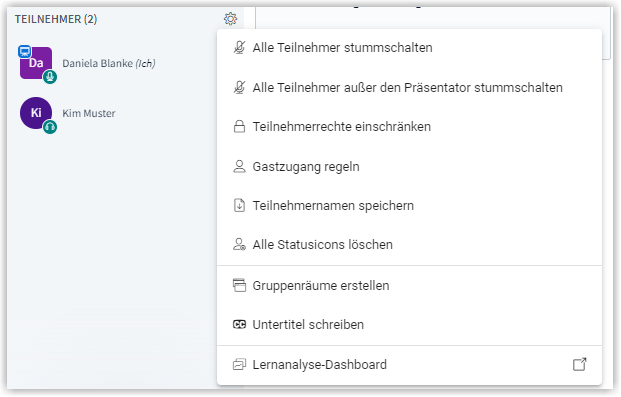
Erstellt von:
Zentrum Digitale Lehre
http://th-luebeck.de/zdl
